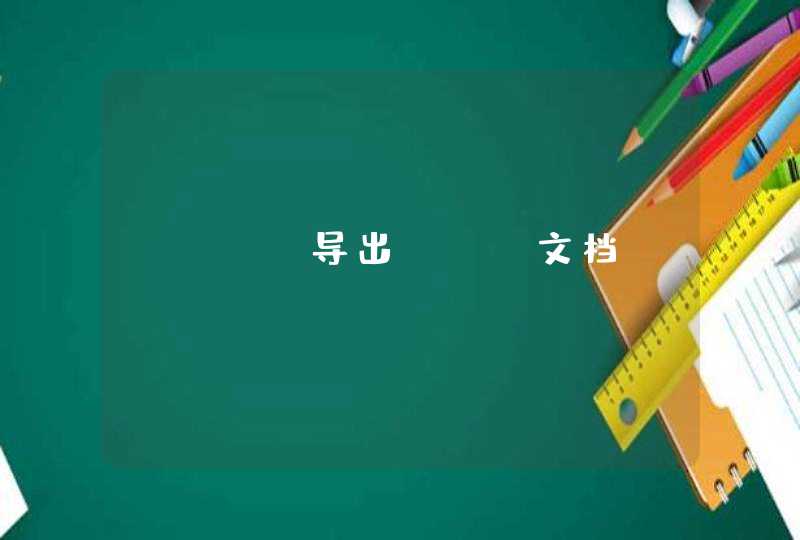设置电脑内存的方法如下。
1,找到“计算机”图标,鼠标右键点击,在弹出的菜单中点击“属性”。
2,在弹出的窗口中,点击左侧的“高级系统设置”。
3,在弹出的“系统属性”中,点击上方的“高级”选项卡,点击性能的“设置”按钮。
4,在新弹出的性能选项中,点击上方的“高级”选项卡,点击虚拟内存的“更改”按钮。
5,在虚拟内存窗口中,根据需要设置各个驱动器的内存。设置完成后 ,点击下方的“确定”按钮即可完成设置。
电脑内存小扩大方法如下:
操作设备;戴尔灵越5000。
设备系统:win10。
操作软件:我的电脑。
1、首先在桌面上右键我的电脑图标选择【属性】。
2、在系统详情中点击左侧的【高级系统设置】。
3、在高级系统设置中选择性能,点击【设置】。
4、在性能设置中选择【高级】-【虚拟内存】,可以将物理硬盘上的部分区域划为内存使用,点击【更改】。
5、设置自定义大小,将最大值调高,点击【确定】即可扩展笔记本内存。
电脑内存扩大的方法:
品牌型号:华硕UX30K723A
系统版本:win7
软件版本:我的电脑1.0
1、打开【我的电脑】。
2、在【计算机】位置点右键,选择【属性】。
3、进入系统界面,点击【高级系统设置】。
4、点击【高级】-【设置】。
5、在【性能选项】中再次点击【高级】。
6、在虚拟内存选项框中可以看到当前默认的虚拟内存为4G,和物理内存的大小一样,点击【更改】。
7、进入【虚拟内存】界面,默认是自动管理虚拟内存的大小。
8、去掉自动管理的勾选,选择【自定义大小】,输入2倍的物理内存大小8192,再点击【设置】,可以看到当前分页文件的大小已经修改成功。
9、点击【确认】,我们电脑的运行内存就已经修改完成了。注意设置虚拟内存的大小一般不要大于实际物理内存大小的2倍。